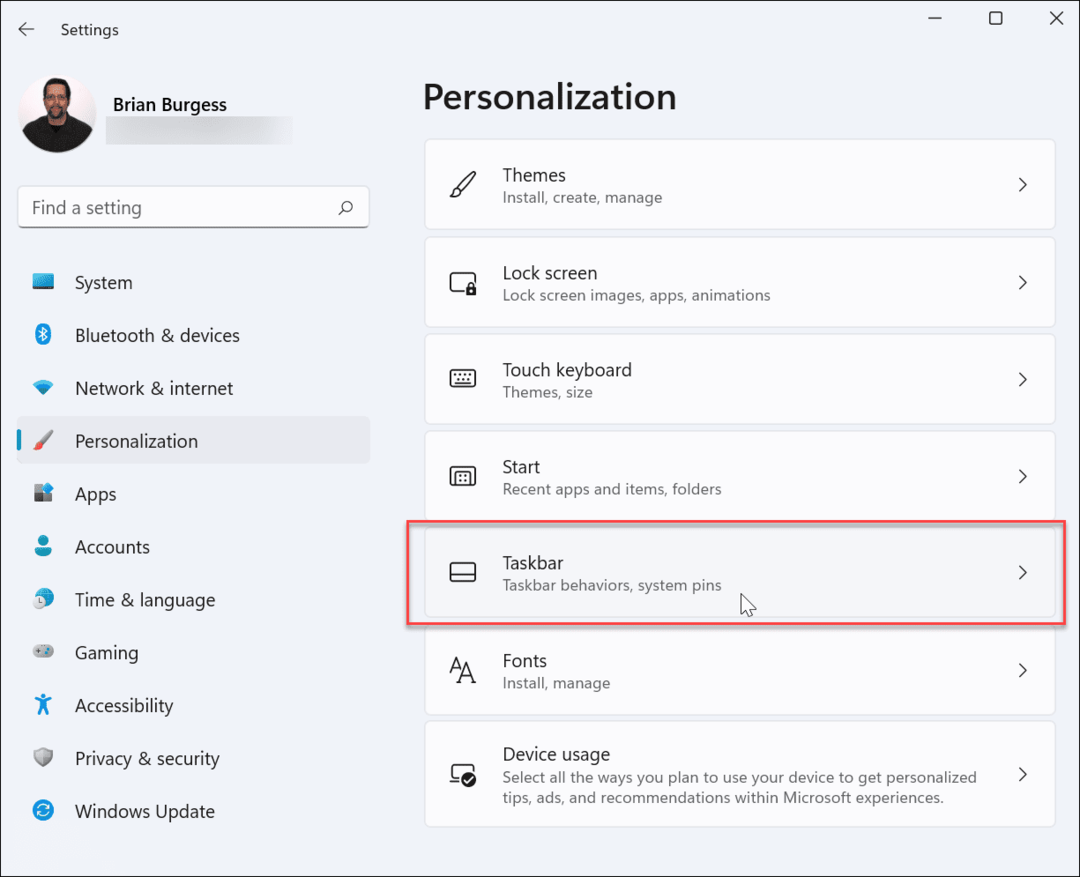עודכן לאחרונה ב

אם אתה צריך דרך מהירה לחתוך חלקים מהסרטונים שלך וליצור קליפים, אתה יכול להשתמש ב-VLC. אנו נראה לך כיצד לחתוך סרטונים עם VLC במדריך זה.
בנוסף להפעלת כמעט כל קובץ מדיה שאתה יכול לזרוק עליו, VLC Media Player עמוס בתכונות שאתה כנראה לא משתמש בהן. לדוגמה, אתה יכול להשתמש ב-VLC כדי לערוך סרטונים וליצור קליפים.
כשזה מגיע לעריכת סרטונים, משהו שתרצה לעשות הוא לקצץ סרטונים. זה מאפשר לך לשמור רק את חלקי הסרטון שאתה באמת צריך. VLC כולל את היכולת לחתוך את הסרטונים שלך על ידי חיתוך שלהם לקליפים קצרים. אתה יכול להשתמש בקליפים האלה במצגת או לפרסם אותם במדיה חברתית, למשל.
לא משנה מה אתה צריך את זה, נראה לך כיצד לחתוך סרטונים עם VLC Media Player עבור קליפים למטה.
כיצד לחתוך סרטון ב-VLC Media Player
חיתוך סרטון עם VLC הוא בעצם הקלטת החלק של הסרטון שאתה רוצה בלבד. לאחר הקלטת הקטע, אתה רוצה, אתה יכול לשמור אותו במיקום מסוים במחשב שלך.
כדי לחתוך סרטון ב-VLC Media Player:
- פתח את הסרטון שברצונך לחתוך איתו נגן מדיה VLC.
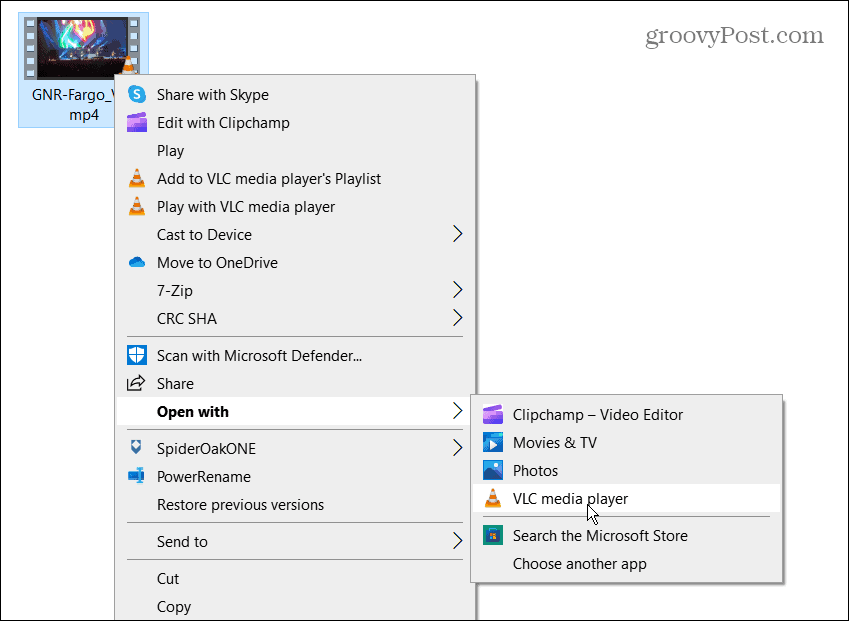
- ללחוץ תצוגה > בקרות מתקדמות מסרגל הכלים בחלק העליון.
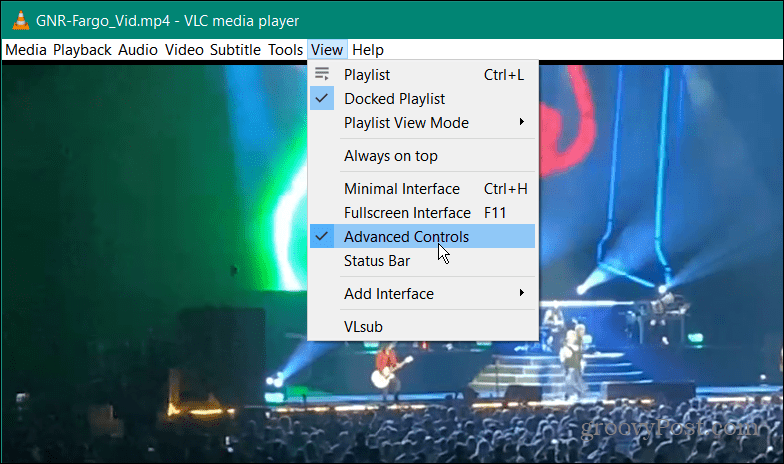
- ה תפריט בקרות מתקדמות יוצג בפינה השמאלית התחתונה של VLC.
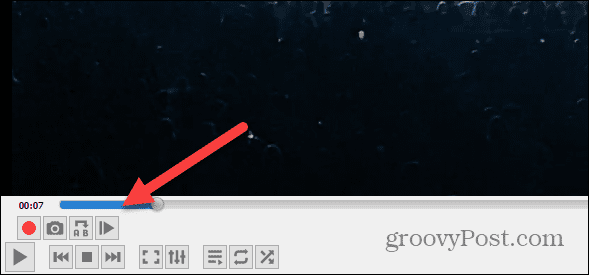
- התחל לנגן את הסרטון והזז את המחוון לקטע של הסרטון שברצונך לשמור.
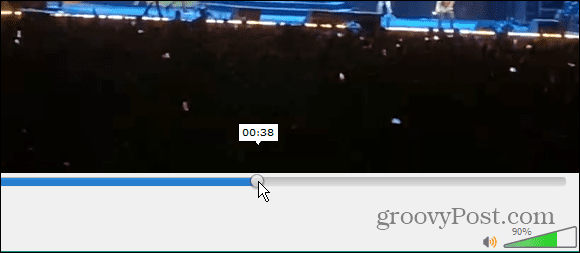
- כעת, מקטע הפקדים המתקדמים, לחץ על האדום תקליט לַחְצָן.
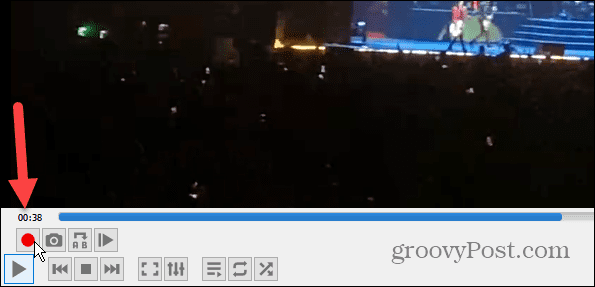
- המתן בזמן שהקטע של הסרטון שאתה רוצה מגיע למקום הרצוי והקש על תקליט כפתור שוב.
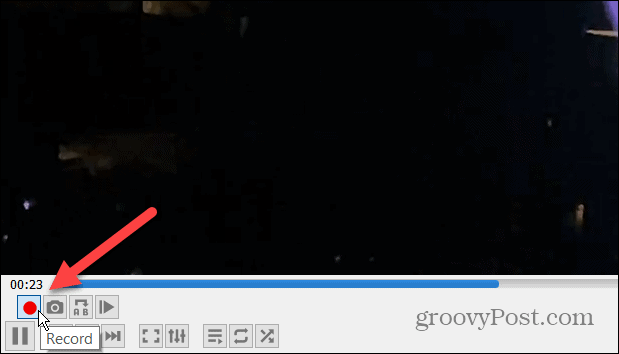
כיצד למצוא סרטונים חתוכים ב-VLC
לאחר שתסיים להקליט רק את הקטע של הסרטון שאתה רוצה, תצטרך למצוא את קובצי הווידאו החתוכים.
כדי למצוא את הסרטונים החתוכים שלך ב-VLC:
- עם VLC פתוח, נווט אל כלים > העדפות מסרגל הכלים.
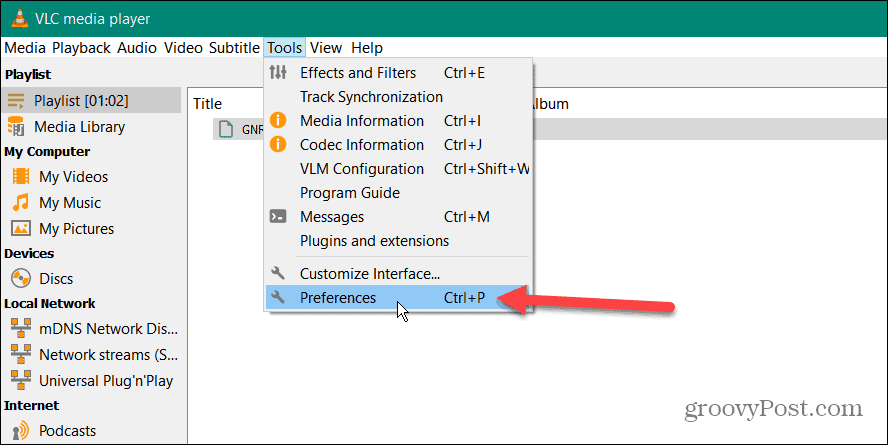
- בחר קלט / קודקים מלמעלה והסתכל בשדה שליד הקלט ספרייה או שם קובץ כדי למצוא את הנתיב שבו נמצאים הסרטונים שלך
- אתה יכול לשנות את הנתיב אם אתה רוצה אותם במקום אחר או אם נתיב לא קיים. כדי לעשות זאת, לחץ על לְדַפדֵף לחצן ובחר את המיקום החדש שלך באמצעות סייר הקבצים.
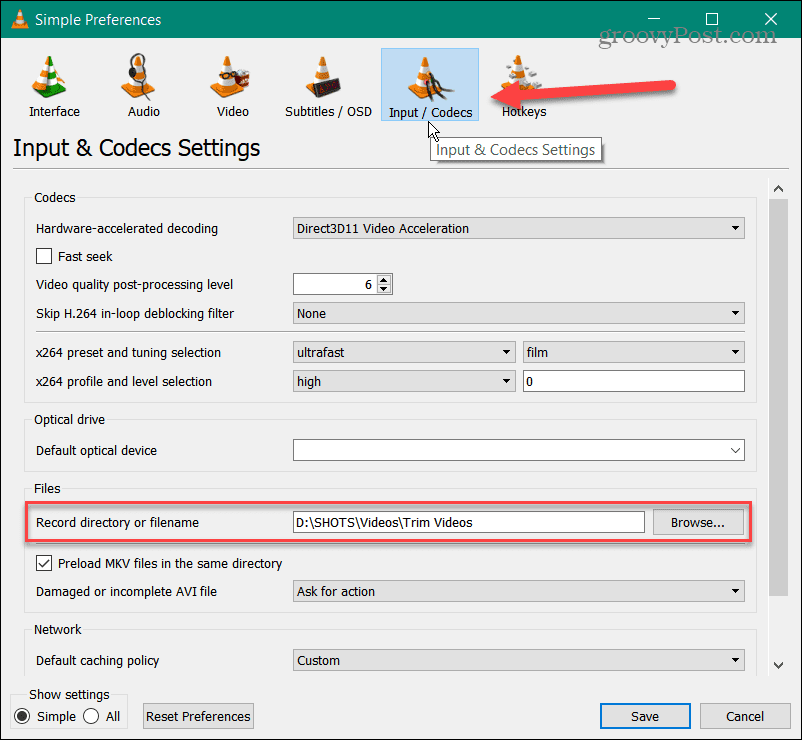
- עכשיו אתה יכול לגשת לסרטונים החתוכים שלך ולהשתמש בהם עבור הפרויקט שאתה צריך אותם עבורו.
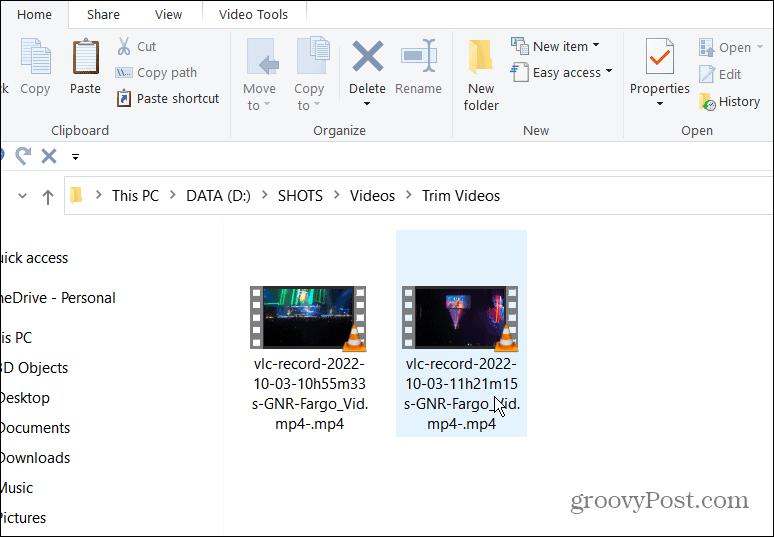
חיתוך סרטונים עם VLC
השימוש ב-VLC כדי לחתוך סרטון לקטעים קטנים יותר וספציפיים וליצור קליפים הוא פשוט באמצעות השלבים שלמעלה. עם זאת, אם אתה מתכוון לבצע עריכת וידאו מורכבת, תרצה להשתמש במשהו כמו הקליפשאמפ של מיקרוסופט אוֹ Camtasia של TechSmith.
כפי שציינו, נגן המדיה של VLC אינו מיועד רק לצפייה בסרטונים. זה כולל תכונות שימושיות אחרות, המאפשרות לך להעביר סרטון פריים אחר פריים (מושלם לצילומי מסך) ו לסובב סרטונים, בין היתר.
אתה יכול גם להשתמש ב-VLC כדי המרת קבצי וידאו ל-MP3 אוֹ הקלט את מסך שולחן העבודה שלך. אתה יכול אפילו השתמש ב-VLC כדי להקליט את מצלמת האינטרנט שלך.
כיצד למצוא את מפתח המוצר של Windows 11
אם אתה צריך להעביר את מפתח המוצר של Windows 11 או רק צריך אותו כדי לבצע התקנה נקייה של מערכת ההפעלה,...
כיצד לנקות את המטמון של Google Chrome, קובצי Cookie והיסטוריית גלישה
Chrome עושה עבודה מצוינת באחסון היסטוריית הגלישה, המטמון והעוגיות שלך כדי לייעל את ביצועי הדפדפן שלך באינטרנט. זה איך לעשות...
התאמת מחירים בחנות: כיצד לקבל מחירים מקוונים בזמן קניות בחנות
קנייה בחנות לא אומרת שאתה צריך לשלם מחירים גבוהים יותר. הודות להבטחות התאמת מחיר, תוכלו לקבל הנחות מקוונות בזמן הקניות ב...